粉丝710获赞8070
相关视频
 03:38
03:38 11:17查看AI文稿AI文稿
11:17查看AI文稿AI文稿下来的教程都由我来教大家,然后今天我们这期学的是人物的动作以及位移变换,还有路径。然后我们先说动作, 嗯,这边的话我们先打开角色编辑器,好,角色编辑器这边是可以自预定自己的捏脸数据,还有一些体型之类的,然后我们也可以从演员这边打开我们的那个人物,但是演员这边打开的话,他就不可能不能捏脸, 然后我还是建议从角色编辑器里面做自己想要的自一定人物,我们先把自一定人物放到外面来。好,咱们先把它旋转到这边来, 好在人物属性的右边 这个动画块是我们现在要操作的,然后我们对应的是动作,然后右键添加动画块,然后输入走,我们就找一个走 好点,点了之后你觉得走路太快了,咱们可以从这边调节他的速度,他的动作与速度调到自己觉得合适就 ok。 哦,这边拉好, 这样他的动作就搞好了,如果想让他走动起来, 右击演员下三角,然后位移变换,点击位移变换,然后在他的原地 k 一针,然后 把这个条拉到后面,然后再把这个人物移动拉到前面来,然后再给他开一针,这样的话他就走动了,然后这个男的话可以调节他的速度, 调节他的走路的速度,导让他不滑步以及漫步,就这样的。 还有一个就是位移变换的话,他可以在原地转圈,就比如说,呃,一个比较不和谐的转身啊之类的,都可以用位位移变换来搞。然后这边我们先点的这个人,还是 这个是位移变化,前面我教的位移变化,我们在原地打一针,对,然后拉到后面这个线条拉到后面,然后呢我们把这个人物转过来, 可以一针,然后这边是来调还是一样调节他的快与慢,这样转圈就做好了。嗯,位移变换的话,他就是直线行走,转圈,原地转圈,这样。 好,接下来我们来学习路径,路径,他对于未移变幻的话,他是 差不多的,但是不一样的点是位于变化,他只能直线行走,但是路径的话,他就可以让这条弯曲的路顺着走过去。好,接下来我们就教路径, 首先在演员的旁边路径点击添加路径,然后折线,对,折线,这个是这个是让我们走那个长条 路,就直线走到前面那个点,所以用折线,然后呢这个线性插直,三次他只能打三个点,两次他只能打两个点,然后 我们就先不动这个东西,因为我觉得这个东西曲线的话,他是让你的那个线条,嗯,更稳一点,更稳固一点,就是弯曲的更稳固一点。然后一般我都不会用这三样东西啊,除非路比较短,咱们可以用这个三次曲线,然后 这个还有这个开启节点编辑这个,这个我们后面再用。呃,我们先点中这个路径,对,然后按住谢福特,然后左键点击这个地面,然后他会出现一个小方块,啊,这个是起点,然后咱 我们再点在这个弯曲,这,再点一下谢福特,按一下左键。好,我们这是第一条线,然后在这边 我们弯过去了,然后在这边按住 shift, 然后再点击左键。好,他这个曲线他就做到了, 就这这里的话,他就做到了弯曲过去,然后在最后一条线,我们也是跟刚刚第二条线一样,到那那边弯曲的位置,按住 shift, 然后再点击左键,好,他这个你看到没有,他这个曲线就做好了, 但是曲线三次样的话,他只能打三个点,就打这三个点。好,我们再重新放一个人物进去,然后随便放在哪个位置都行。然后 我们先不管他,我们不用,不用去给他做什么,什么旋转到那个怎么点,不用,对,然后我们先点开这个,点击这个男士的这个属性,然后下三角, 下三角我们可以找到运运动,我们可以找到运动路径,点开,对,然后我们双击添加路径,这个就是我们刚编辑好的路径零 好,我们打开了之后往后面拉他,他这个就不用开针,然后这个路径的话,这个线条是来调他的快和慢,然后这个结这个竖线结尾就是他的终点。然后咱们让他来走一下 啊,他会,你看他就会会是这样比较曲线,比较润滑的那种 s 型 走路,知道吧?蛇皮走位。然后这个就是三次样曲线,然后建议你们是那种比较短的那种,因为他那个三次样三次样的话他只能点打三个点,他不能再往后面打了, 或者你可以就是不搞那些线条性,然后他就可以打很长很长的一条,很很长很长的一条结,对,然后这个是我们的曲线三字样滤镜啊,这样一次性走路就搞定。然后咱们来说说另外散,另外另外两种, 找一个圆点,错,你在这首先呢还是点开路径,添加路径,然后我们圆,没错, 他这还可以转,转成那种折线。对,他可以 把它转成那种直线行走直线他这个是调顺序的,就是左转啊,还是右转之类的啊?然后这里的话是来调他的那个大小,转圈的那个大小,还有其实脚到底合不合拢,这里是好,我们现在现在根据刚刚一样还是谢福的先进一个点, 然后他就是一个圈,看到了吗?这个圈比较大,然后我们把它稍微拉小一点,就是这边调这边调,在这边调我们可以输数字为两百,他就会变小。对,然后他这个这个只需要按一下,然后中心点 一定要点重哈。哦,骑士脚,你看看到这根白线了吗?这根白的,这个白的,这个白颜色的 就是起始,然后其他黄线的话,他就就是一样的。记住白点是起始角,然后咱们再放一个人物进来, 随便放一个位置,然后咱们还是映照刚刚的那样下三角运动入镜,然后双击运动入镜,然后我们刚刚设置的远是路径一, 这样的话他就是圆肘圆形转圈,好,他转到转到这拉长一点,他可以,他可以再转慢一点。 然后咱们比如说我们向反方向转的话,是点击这个,然后他就是反方向转啊,这个就是圆形的路径,比较简单哈。 嗯,还有呢?还有一个是看一下,还有一个是螺旋,这个螺旋的话其实跟原是一样的道理,我们先找一个地方这个盘子吧, 你先螺旋,对,然后按住线。好,你看他这个线,你看到没有?他跟蜗牛一样就往上转的,他跟蜗牛一样想往上转的 道理是一样的,然后这个是调整他的圈数,我们这是一层,我们可以给他调一个五层,没错,他就从中心点这个转迷宫一样,这样转啊转啊,蜗牛型的转,然后高度这边也可以填,然后就是那种悬逻梯,你知道吧?我们可以给他调个七 对,然后咱们再把人放上去看一下什么效果,因为我不经常用这个东西,哎,这个东西的话你们可以把它比如说,嗯,像花瓣,我之前看一个大佬做的视频,他就是花瓣, 我不知道你们有没有看过啊?就是那个花瓣,然后这个螺旋形让他就是直接花瓣旋转起来,就跟特效一样,很好。这个也是一个时间性教学,还挺不错的。 咱们还是刚刚那样添加路径啊,双击添加路径,然后我们把路径三丢进去, 这里是调他的圈数,要转多少圈?是三百圈就多了十五圈。然后这个这个是调他的高度,没错,这个实际效果用 不大,除非你们要做很高级的东西。还有就是调节很简单,点中他就可以随可以位移他这个路径了。然后咱们来看看其他的路径,这个圆的中心点点一下他也是可以移动的,对 点一下这个中心点,然后他也是可以移动位置的。然后这个曲线呢, 曲线也是不要点白,也是可以,这样也是可以移动他的位置的啊。然后还有这个, 首先首先这个东西开剪节点,编辑这个,这个点是拿来调,专门调这个调这个一点就是一个点的一个点。 对,然后你们不用的时候一定要把它关掉,不然的话你是操作不了前面的东西的。 今天呢,我们的三个教学就完成了,如果有问题的话请在我们的左下方群里面来艾特我来问我。呃,一些实际上的东西,我们下期再见。拜拜。
657✨LY晋禹工作室✨ 03:41查看AI文稿AI文稿
03:41查看AI文稿AI文稿大家好,这里是大宋硬化初级教学的第三讲,今天我们学习一下模型的导入以及如何从游戏导入。首先我们进入游戏, 然后点击荣华格,进入我们易容的界面,点击易容有一个导入或者导出脸型的,然后我们选择最上面的硬化演员导出,导出的时候请大家注意一下,一定要建一个自己可以识别的文件夹,然后起一个自己可以在编辑器非常醒目的名字, 这个方面我们以后后期不那么乱。然后我们再来看一下这个衣服和配饰的选择,我们编辑器里面导入的这些是可以无需你在游戏里购买的,但是首先你要自己选需求,就是比如说头发,配饰,还有一些你感兴趣的挂件一类的 游戏内,嗯,不能导出的是我们的体重和一些高级能,就是怕硬,后来的武器是可以导出的。 来,我们再测一下文档啊,这个时候我们打开编辑器,游戏导出后,我们进入编辑器,大家可以看一下,我们可以从直接选择我们需要的模型,选一个碎梦吧,选一个碎梦, 然后我们进入修容,我们可以调调节一下他所需要,我们所需要的他的眉形,脸型,发型都可以在这里调节,我们也可以选择嗯,挂机啊什么的,这个稍后我们再讲, 大家可以先看一下每个界面都点开看一下,了解一下有什么东西。好,这个时候我们组织一下刚才我们导出的东西,我们首先是这个文件夹,然后把我们刚才导出的 身体复制在这个文件夹里,然后双击啊,我们就得到我们刚才游戏导出的这个模型,然后脸型不对的时候再双击进入这个,他提示你的这个文件夹 as 这文件夹里,然后把我们这个脸型复制一下,这时候头发不一样,然后我们保持一下,然后 同志就是我们游戏刚才导出的这个模型,然后我们放上去,大家可以按这直接贴近看一下,跟我们游戏是一样的。然后我们再来试一下刚才导出的那个带浑身特效的,然后同样的步骤复制 选择一下,我是粘贴,我想想刚才那个,我先复制粘贴,然后我就得到一个还身特效的。 好,接下来我们看一下我们的自定义,这一般我们来选择先打开一个你们可以打开的这个路径,打开路径以后我们能看到我们所有自定义的东西都有哪些,然后选一个人家选一个自己可以想起来的名字,我太多了我就会想不起来了,然后把所有所,然后把所有自定义的 选择复制粘贴啊,然后我们在发现这个里面根本就没有,这个时候我们就把编辑器保存一下, 关掉重启好,重启以后哦,我们就会发现重启以后我们就发现自自定义有我们这个文件夹,然后把它一个一个拖出来, 然后我们发现这个是透明的,透明的就是编辑器和游戏没有同步,所以他不发显示你这个所选举的子物键是什么样子的,当然他就是空的,这个时候我们就要换其他的,但有的时候他会特别小,你拉大以后可以看到,我再看一下这是什么?这是我们刚才导出的那个匣子,然后到五七。 啊,这都在这里说。刚才有一个新的,因为他新的那个被是是应该是。嗯,游戏我没有的那个是属于你没有就是没有,那有些很多东西是你没有的话是无法导出的,必须你的游戏实际上有,他会有。还有一个就是我们把镜头拉的很 找不回来怎么办?然后按这刚才我有讲过。好,接下来就是我们看到我们游戏导师这期我们就讲到这里。嗯,给大家画一个重点,可以看这张图。 好的,本期教程我们下期再见。
1525✨LY晋禹工作室✨ 05:33
05:33 02:38查看AI文稿AI文稿
02:38查看AI文稿AI文稿大家好,这里是樱桃派对大宋樱花初级教学的第二讲,今天我们来简单介绍一下大宋樱花的界面以及一些基础操作。首先我们来看一下我们这个界面,最上面的这个是菜单,然后下面这栏是工具栏, 这边这个是属性,中间是窗口,右边的是主控制台,下面是动画时间轴,我们每一个工具栏都可以随意拖拽,我们来演示一下, 这个看个人习惯,比如说我希望就是窗口大一点,然后我们就可以把它拉的更大一点,窗口小一点我们可以把窗口缩小一点,包括属性不控制栏都可以调节你想要在的位置。 小伙伴跟我一样是做抖音的话,我们就把这个试图分辨率给他改一下,就是九比十六,九比十六的情况下,我们就可以把它拉在一个我们就是比较合适的位置看一下,我就把它拉在我这个位置的时候,我做这个九比十六的就特别方便。然后也有的小伙伴会跟我一样,哎,我拉到最后,我不知道我拉到什么的时候,这时候我们选择最上方 菜单,试图有一个重置面板,点击重置面板我们恢复一下面板的最初状态,然后恢复以后我们就可以重新调一下,调整一下我们需要的,嗯,布局啊,方式啊,然后我们每次打开编辑器,还有一个情况就是每次打开编辑器,我们会有两个默认开启的选项,一个是音乐,一个是音效, 小伙伴们可以选择把它关闭或者开启,关闭以后方便我们以后的制作操作,没有那么多干扰,但是你说我喜欢听也是可以打开的。 好,接下来我们选择打开一张地图,这个时候我们点击菜单下面的有意栏文件菜单文件,打开地图, 我们会看到很多地图文件,一水含大葱。硬化编辑器的地图和游戏更新不是同步的,游戏地图会比嗯编辑器的更丰富一些,但是目前来说这些地图足够我们一些作剧做 mv 发挥了。然后我们选择陶西村,然后也可以打他的拼音搓洗。接下来我们打开, 然后我们会进入我们新手村淘气村,刚进入淘气村的时候我们会觉得嗯视野很大,然后这个时候我们调节一下 fov, 稍微调小一点,然后这样我们就会看的很清楚一点。 接下来我们来熟悉一下最基本的推拉摇椅。呃,首先我们的键盘和鼠标都可以进行这个最基础的推拉摇椅,我们的 w 键是前进, s 键是后退, a 键是左移, d 键是右移, q 键是上移,一键是下移。按住我们鼠标右键不放的话,我们是一个旋转,当然我们的滚轴也可以前进后退,但是我们看自己的熟悉方式了。 本节奏要告诉大家的,希望大家都看一下。我们帮助菜单,帮助栏下面的使用帮助,里面有我们的动画编辑器指导手册,建议每个接触编辑器的小伙伴都把这个看一下,他有我们最常见的问题和一些快捷键的基础操作, 虽然这样比较一目了然。文字版,嗯,或许现在更新以后或多或少有些不一样,但是他基本是没有什么太大变动的,建议大家都熟悉。
471✨LY晋禹工作室✨ 11:32查看AI文稿AI文稿
11:32查看AI文稿AI文稿初级教学的第四讲,今天我们具体来讲解一下我们的菜单工具主控制台的实际操作。然后首先我们点开这个文件,打开地图, 上次我们有个讲过这个地图,我们这次就不讲了,然后我们看一下编辑、撤销、还原、剪切、复制、粘贴,这个大家记下快捷键或者是熟悉的一下就可以。然后我们看一下这个层次,首先我们先在镜头上贴一针, 我们来展示一下,大家看一眼大家就知道了地表,这是我们地表一些东西修,然后水面这个选举的时候,水面就会消失,然后建筑物 远处的房子,这个就比较明显一点,建筑水面,然后场景特效就是我们刚才看的这些光环啊、闪烁啊,那个萤火虫啊,这个亮的就会没有了。然后树木最简单就这样就点一下树木没有了,然后草地,嗯,就是草草草植就会消失。然后我们看一下 这个天空,这个天空不是很明显,这个天空不是很明显,这个稍后我们用的时候再说。还有体积原,这个我们现在用到地方也不大。然后先不说这个,然后我们再回来看一下我们这个 柔风布的绿色,这个和柔风布的绿色和我们场景环境里的这个风物是一个一个地方,就是用这里也可以,用这个也可以,这个稍后我们用到的时候再讲。然后我们把场景如果全关的话,就是把所有沟通选掉的话,就是它是一个通常性什么都没有,然后我们把它选出来, 然后我们看一下这个建筑包围和围,我们会发现他每一块他不是,是他不是一个整体,但是每一块每一块堆出来的,这样我们选择的时候就会方便。以后我们做设计的时候,做视频的时候,我们会知道他在哪一块堆积出来的这个小地啊、柱啊、花草啊之类的, 我们把这个关掉,然后体灸柔风部说过阴影效果,这个这个大家试一下就能看出来他有什么不一样。然后我们来看这个水面近射,这个不用讲了,就是一个有影子,一个没有影子的差距, 哎,就是这样。然后然后我们来看看工具设置,这次更新后有后有多,就是全局配置和创建演员适合过去是我们只有前面两个,我建议所有做视频的新手 把这两个线打开。还有一个是我们做视频的时候一个绑定的地图,一个一个,嗯,一个是我们在打开时候还会还原到一个地图,然后这个是我们创建演员的时候,如果大家可以展示看一下,如果我现在选一个演员,把它全都勾上的情况下, 看一下这边选一个点的同时,他会把这个所有的表情、骨骼运动路径、位移动作都把他添加上了。一般来说我用的比较 多的时候是这两个,其他后面我都没有选,选的时候我再给他添加,然后画面设置,嗯,这个是一个显卡的,是这个,这个这个我们先忽略不计吧,然后我们把它删掉,然后看下一个试图试图,就是我们最早的说这个 属性蓝时间轴面板,每个都可以去试试,然后这个是我们的负面率,十六比九,然后四比三,然后我们做抖音的九比十六,然后还有我挺喜欢二十一比九的,这个横向的画质视频会网感比较好。工具蓝就是刚才那个栏目,然后状态蓝, 这个状态栏我一直没有找到,这个状态栏是在在哪啊?然后我们来看一下这个小地图,小地图这个小地图和这个是一样的,就方便我们有些,就是场景的时候我们不会找的时候去点一下,这个不用多说了,然后看一下这个橘色编辑器,这个刚才我们有讲,对不再说,不再详细说了,这里 那我们用的时候再说,然后说一下这个帮助使用,帮助这个地方是一定要多看的,他对,我们就是后期做的时候非常非常有用。然后我们来讲解一下, 接下来我们讲解下一个工具,嗯, 层次手工具,我们说一下设置,我们讲过了,嗯,单反这个柔光试一下就知道。动画拍摄的时候增大建筑消失距离,这个不用多讲,你试一下到拍摄时候就会遇到这些,就是他的远近距离,然后分辨率这个主屏,主画面,主屏就是这个主画,主画位置可以 他给他做成全屏,这个具体到时候我们用到再说。场景破碎复原是指的我们有一些破坏体,做动画的时候,做完破坏以后,然后我们觉得效果不满意,需要重做的时候,把他拉回去做一下场景破坏 复原就可以了。强制刷新场景。静态阴影是指的我们有时候做的时候,工程多的时候会有一些 bug 出现的时候,然后点击这个,然后环境配置与场景元素开关映射, 这个没有什么太大用处,嗯,我们稍后再说,然后看一下这个九宫格,九宫格就适合我们,就是构图啊,图啊这些。比如说这个位置,我们首先让他这样,我让他站在这个位置就会构图,我们把视频图放到十六比九,可以看一下构图,然后看一下下一个是打开偏头目录, 是有一个大松硬化的片头,这个方便用。然后是开启导入训练针,这就是我们常用的。 这几次更新以后,有一个重启大宋印花后,沿用本次导出序列针三数,这个非常有用,因为我们一般左九比十六是我设置一次,我不用再设置了,我们勾一下,比如我现在需要我要导出一个十六比九,然后 这个就是持有逼酒的一个,然后我可以选择他的缩放倍数,作用倍数和他的分辨率有关,这个缩放的倍数和我们的显示器有关, 我把它拉到二点五的时候,我的显示器基本就是四 k 的画质了,一般来说我们作为一零八零,呃,一般来说我们一九二零乘一零八零的效果就不错,然后这个是真绿, 三十、二十五六十。然后局部的时候是我们选择时间,比如我做一个动画,动画特别长,但是我只选择他二百针到三百针之间,然后我们就可以在这选择挑数字,也可以加号,也可以有三百针到二百针,然后同时生成视频,是同时导出序列针的时候,他给你生成一个视频记 f 就不用再说了, 然后我们把它关掉,然后再说下一个,这个远景数表现效果增强,我基本用不到,我们下以后再说,这个太深奥了。然后我们来看一下这个主控制台,嗯,主控制台属性面板,这个之前有讲过曲线编辑器,这个等到我们到时候讲曲线位移的时候再讲,然后是,嗯,然后我看还有 哪个面绿讲过了。工具蓝、状态蓝小地图,这个小地图和这个是一样的,方便我们选用。然后角色编辑器,这是到时候用了再说,然后帮助,我们在使用帮助一定要把它点出来,多看一下它,非常非常有用。然后我们把取关着,然后我们再说下面这栏新建, 我们就不要再讲新建,就是我们打开地图售,只要是放上去任何一样物品,默认就是新建了,然后打开是打开我们的地图,这个是不要再不用说了,这个是保存,这个也不用再说了,然后撤销还原,跟上面是一样,然后剪切、复制粘贴好,然后我们具体讲一下后面这几个, 然后我们看一下啊,我们可以先重置一下相机,来我们看一下这个平移键,平移键是 f 一点开以后我们会有一个 x 轴、外轴和内轴,他方便我们平移前移、后移,这个是一个啥? 然后我们选择旋转的时候,我们快捷键是 f 二,它会变成一个圆,这个时候我们就可以对角的进行转向,这个上手就可以不用多讲。然后我们说一下这个缩放, f 三,它就会变成一个可拉伸的状态人物,这个拉伸只能从 同比例,就是你只能给他放大缩小,放大缩小,因为有时候我们就是逆水寒的这个画面,这个画面这个大小和我们的角色,这个我们逆水寒,这个画面的大小和我们的角色不是很符,然后需要我们调调整一下大小,这个就不说了,这个是我们 这个是我们一个音乐关掉音乐,这个呢我讲一下这个截图,就是顾名思义吧,字面上的意思就是说我们捏图的时候,我们就是有,我们来具体讲一下这个截图,就是我们做捏图的时候,我不可能打出一个视频,然后再去选,然后这时候呢我们就定格一个我们非常满上动作点一下这个截图,他就会存在,你说我找不到,然后我们就可以 看有一个工具截图,然后点开打开他所在的文件夹,然后我们刚才所截的这张图就会在这个文件夹里面了。 好,然后我们进行下一个 xyz, 如果我们点 xyz 的时候选择平移的情况下,他只能朝一个方向移,这适合我们做一些细节的时候微调,然后外上移。对 啊,这个这个呢,这个都选的话,就是还是这个样子,然后按一下对,帮他贴地,嗯, 看一下这个让他贴地,按下这个让他贴地,大家可以熟悉下这个这个快捷键,然后是顶这个点一下就知道了,看一下顶,看一下底,然后前后左右四十五, 然后这个眼和肌,就是如果我们点点点点的时候,然后我们再选他的时候是选不中,是如果点完把这个演员的 不选择的话,我们是选择不到人物的,然后这个鸡,这个我们现在是选不到的,然后我们做一下像鸡的位移就行了,一个针,然后在这可以,然后这个时候我们会 还有一个相机,这个相机这是我们的相机,近一点,哎,我近一点刻一个位置好了,这样比较方便,大家看一下,然后转一下,看一下, 这个时候我们拉开就会有一个相机,把这个选,把这个这个选相机就不会被选中。好的,然后接下来我们讲解一下 你们要的,然后把相机从这到四十五,这样就舒服一点。然后我们看 一下演员,然后我们选择一下这个,然后我们看一下这个略缩图,就是顾名思义就不用再讲了,批量摆设,就是我们选择一个,然后点的时候,他会给你批量放一些这个放到你满意为止, 这个我们还可以把它删掉,然后看一下这个这个平时我不勾选的,一般我们会做多人场景时候是不需要这个的,然后路径和场景环境等到我们稍后多视频的时候会具体讲,然后建筑编辑等下讲。 我们来说一下动画后期,我们很多看视频的人就会说,就是有些大佬调的颜色会特别梦幻,这个呢我们就可以考虑一下,这个时候用到我们的 s 三,让他转一下, 把这个画面拉大一点,画面大家看一下,我们选择,当然有的人不会说我们选择一个朦胧白天还是不够梦幻,我们就把它再调亮一点, 这个大家调一下就会有一种梦幻的感觉,然后这个时候呢,我们也可以调这些,就是每个键就是调出你想要的感觉,就太亮了,直接梦幻了,曝光了,然后觉得不好的话还可以重置 你们所谓的梦放感觉,然后我们说一下这个色彩,比如说我要是想做一个这个人物的, 我觉得不够亮,我要突出他,把它不能太亮,太亮就爆了啊。我们调一下,如果想突出一下他的特写,就是比如说我要抠图,你就看一下,看一下这个就是你就把它拉低, 全部拉低。哎,这个时候我们就会得到一个纯色的面板啊,这个就是我们可以自制,蓝瓶、绿木都可以,你想要的颜色他都可以调,像自己这样可以自己调。 这个方面有时候我们做一些内心的独白啊,特写啊什么的都可以。然后我们说一下。嗯,然后我们先把这个通知, 然后我们来看一下这个建筑编辑。建筑编辑呢?方便我们做一件事情,就是保存或者自己搭建。我们来看一下啊,点击一下这个,哎,我们就发现这个是可以点一下隐藏,也可以添加为自定义资源,这个时候一定要一个自己能记得的名字,不然以后就是像我这样的时候就会, 嗯,特别多,多到自己都不知道什么东西的好。具体的就是今天我们就讲到这里,嗯,下期再见。
261✨LY晋禹工作室✨ 04:27查看AI文稿AI文稿
04:27查看AI文稿AI文稿先给大家看个视频啊,月招神女,你有何事讨公道?是不是觉得这一种视频呢,一定是大制作,需要花费很多的人力啊和时间才能做出来,但其实啊,他并不难,小白呀,很快就能上手。 刚刚看到的这一个精美画面啊,都是由一款游戏编辑器制作完成的,它的功能呢,非常强大,不但可以转化视频背景、服装伸展,连人物表情和姿态啊都能精准把控。用它的话,你不需要有多高超的技术,一个人呢就能制作出每分钟价值一千左右的视频。 做过游戏发行人计划的朋友啊,脑袋里面应该都有画面了吧,这有点像游戏发行人计划的剧情演绎,干了这瓶酒,不能再这么堕落下去了,扔掉他送的,比如妞妞长大了的这一种控制游戏人物啊,完成你想要的剧情,这样做出来的视频呢, 观赏性非常强。像这个账号啊,每个视频的点赞呐,都能维持在几万左右,数据啊,非常漂亮,他靠着游戏编辑器制作出来的画面啊,吸粉两百多万,一分钟的新图,报价八千以上, 可以看出啊,这个项目发展前景呢还是非常大的,大家也不用担心了,这一个游戏编辑器啊,操作起来会有多困难, 为了方便新人上手啊,他的界面设计的非常人性化,你可以用它转换不同的场景,人物的五官甚至是骨骼, 每一个表情啊,他都抓取的非常的巧妙,总之啊,你只要能写出脚本,他就能完美的帮你呈现出来,而且啊,每一针都非常精致,就算说他是大制作啊,不了解游戏编辑器的人呢,也一定会相信, 虽然这一个功能很多啊,但是只要你会使用 pr 这一类的软件啊,熟练起来啊,是非常快的。我们测试过 公司一个没有接触过这一个游戏编辑器的员工啊,两天就能出一个视频,现在几个月过去了,编辑器啊,他已经用的德行应手了,做出来的视频呢,流量非常的不错,评论区啊,一片好评。 大家如果说找不到可以用的这一个游戏编辑器啊,视频的最后啊,我会分享给大家游戏动画的这一个变现方式啊,比较多样,可以做装饰品计划。 你做出来的游戏动画原创都是很高的,你想一想啊,脚本都是你自己写出来的,画面也是按照脚本创作出来的,他的原创度啊和视频质量能不高吗?这就是群群的原创啊, 我看了好几个这类的账号,都拿到了短剧最热榜的小黄标中,视频签字的单价肯定很高。还有啊,就是接商单,我们知道的啊,这类的商单呢,是按照视频的时长结算的,一个二三十秒的视频的这种商单 的价格都有大几千,有的甚至上万。主要是啊,看他们那边的要求和你的技术,这个大家肯定都懂,要求越高,价格就越高,对不对?像大场面制作难度大,给的钱啊自然就多了,当然了,你也可以收徒,你想想,如果说是啊,不知道这一个游戏编辑器的人呢,看见这种视频呢,肯定会觉得很厉害, 非常的好收徒。动画制作在大家的潜意识里面是一个比较难的操作,你价格定高一点,大家也会觉得很合理。游戏动画制作啊,也有一些难点,如果说你没有办法克服啊,想要做好这一个游戏项目啊,可能性还是不大的。 首先你的电脑配置啊,不能太低,游戏动画的画质啊,非常高,每一针啊都很精美,这就意味着啊,他还是比较烧显卡的,电脑配置太低啊,肯定是不行的。再一个,你肯定要会一点基础的剪辑,至少是用 prps 这类工具软件的,有一定的思维意识,上手啊才会比较快,不然呢,你很容易放弃,毕竟游戏编辑器啊是一个功能非常多的软件,他不像某种羞羞这一种啊,有手就行的。 最后啊,还需要你有一定的写作能力,不需要有多厉害,能写几万字的小说的那一种,但至少要编故事对吧,不然你一两分钟的视频你说一些什么呢?文案专写啊,其实有很多的技巧,这和做游戏发行人的差不多,大家可以去看看我之前的视频 里面有关于文案的教程。再不行呢,你可以多去看看小说,目前啊,这种游戏编辑器制作出来的动画呀,大多的剧情呢,都是小说里面的,喜欢看言情小说的朋友啊,你看一下他们的视频呢,感觉每个剧情呢都非常的眼熟。如果说以上的这几点啊,你都能做得到,那我 强烈建议你啊,马上去做。你们不知道这一个游戏编辑器的,你们可以去我的民政理训回放游戏编辑器就可以了。好了,今天的内容啊,我们就分享到这里,我是民政理训,关注我,每天增长一个新的认知,我们下期再见。拜拜。
2880名正李顺 00:42
00:42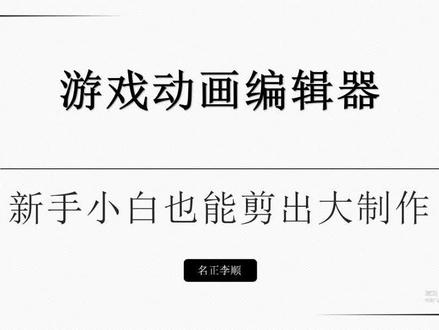 04:27查看AI文稿AI文稿
04:27查看AI文稿AI文稿先给大家看个视频啊,你居然背着本王连孩子都生了,这是哪个野男人的狗王爷脑子有急,就是不是觉得这一种视频呢,一定是大制作,需要花费很多的人力啊和时间才能做出来。但其实啊,他并不难,小白呀,很快就能上手。 刚刚看到的这一个精美画面啊,都是由一款游戏编辑器制作完成的,它的功能啊非常强大,不但可以转化视频背景、服装伸展,连人物表情和姿态啊都能精准把控。用它的话,你不需要有多高超的技术,一个人呢,就能制作出每分钟价值一千左右的视频。 做过游戏发行人计划的朋友啊,脑袋里面应该都有画面了吧,这有点像游戏发行人计划的剧情演绎。干了这瓶酒,不能再这么堕落下去了,扔掉他送的钱,比如妞妞长大了的这一种控制游戏人物啊,完成你想要的剧情。这样做出来的视频呢, 观赏性非常强。像这个账号啊,每个视频的点赞呐,都能维持在几万左右,数据啊,非常漂亮,他靠着游戏编辑机制作出来的画面啊,吸粉两百多万,一分钟的薪徒,报价八千以上, 可以看出啊,这个项目发展前景呢,还是非常大的,大家也不用担心了,这一个游戏编辑器啊,操作起来会有多困难, 为了方便新人上手啊,他的界面设计的非常人性化,你可以用它转换不同的场景,人物的五官,甚至是谷歌每一个表情呢,他都抓住的非常的巧妙。总之啊,你只要能写出脚本,他就能完美的帮你呈现出来, 而且每一针都非常精致,就算说它是大制作啊,不了解游戏编辑器的人呢,也一定会相信,虽然这一个功能很多啊,但是只要你会使用 pr 这一类的软件啊,熟练起来啊,是非常快的。我们测试过 公司一个没有接触过这一个游戏编辑器的员工啊,两天就能出一个视频,现在几个月过去了,编辑器啊,他已经用的德行应手了,做出来的视频呢,流量非常的不错,评论区啊,一片好评。 大家如果说找不到可以用的这一个游戏编辑器啊,视频的最后啊,我会分享给大家游戏动画的这一个变现方式啊,比较多样, 可以做中视频计划。你做出来的游戏动画原创都是很高的,你想一想啊,脚本都是你自己写出来的,画面啊,也是按照脚本创作出来的,他的原创度啊和视频质量能不高吗?这就是群群的原创啊,我看了好几个这类的账号,都拿到了短至最热榜的小黄标 中视频签字的单价肯定很高。还有啊,就是接商单,我们知道的啊,这类的商单呢,是按照视频的时长结算的,一个二三十秒的视频呢,这种商单 的价格啊,都有大几千油的,甚至上万。主要是啊,看他们那边的要求和你的技术,这个啊,大家肯定都懂,要求越高,价格就越高对不对?像大场面制作难度大,给的钱啊自然就多了,当然了,你也可以收徒,他想想,如果说是啊,不知道这一个游戏编辑器的人呢,看见这种视频呢,肯定会觉得很厉害, 非常的好收徒。动画制作在大家的潜意识里面啊,是一个比较难的操作,你价格定高一点,大家也会觉得很合理。游戏动画制作啊,也有一些难点,如果说你没有办法克服啊,想要做好这一个游戏项目啊,可能性还是不大的。 首先你的电脑配置啊,不能太低,游戏动画的画质啊,非常高,每一针啊都很精美,这就意味着啊,他还是比较烧显卡的,电脑配置太低啊,肯定是不行的。再一个,你肯定要会一点基础的剪辑,至少是用 过 prps 这类工具软件的,有一定的思维意识,上手啊才会比较快,不然呢,你很容易放弃,毕竟游戏编辑器啊是一个功能非常多的软件,他不像某种秀秀这一种啊,有手就行的。 最后啊,还需要你有一定的写作能力,不需要有多厉害,能写几万字的小说的那一种,但至少要编故事对吧,不然你一两分钟的视频你说一些什么呢?文案专写啊,其实有很多的技巧,这和做游戏发行人的差不多,大家可以去看看我之前的视频 里面有关于文案的教程。再不行呢,你可以多去看看小说,目前啊,这种游戏编辑期制作出来的动画呀,大多的剧情呢,都是小说里面的,喜欢看言情小说的朋友啊,你看一下他们的视频呢,感觉每个剧情呢都非常的眼熟。如果说以上的这几点啊,你都能做得到,那我 强烈建议呢,马上去做。你们不知道这一个游戏编辑器的,你们可以去我的名正理顺回放游戏编辑器就可以了。好了,今天的内容啊,我们就分享到这里,我是名正理顺关注我,每天增长一个新的认知,我们下期再见,拜拜。
385名正李顺pro 07:45查看AI文稿AI文稿
07:45查看AI文稿AI文稿今天我们来教一下相机的一些功能,以及我们的全景、远景、中景和近景加特写,还有就是,嗯,现在我们面前的这这一幕的话,就算是一个大远景。 对,这样它里面分为人物、风景、太阳、屋子。对,这样照下来可以把全屋照下来,这个书称为大圆集,一般的都是用这个实物实物的。好了,我们一般中景的话,一般就用的是二十八或者以三十五来拍拍写人物, 这样看着人就会比较显得近一点,如果用圆大圆圈来近距离拍人物的话,就会凸显成广角,这样的话人物就可能会有一些秃旧,就脸部会大,然后比较就是人物会 变形拉长,这样的话可以用于写写于这个人物,比如说他这个人比较疯狂,然后精神状态不好,你可以用这个 长广角来写他这个人物描写的那个镜头,然后特写的话,那就是用一百三的这个能很好的面部, 然后这个是啦这个位镜头位移速度,这个是调这个镜头速度的,然后这个是,嗯,镜头旋转速度是用来调这个旋转速度的, 还有拉伸速度,然后这个是旋转,这个这些应该你们都会吧?啊,这个是 fov, 也是拉这个镜头距离的,然后这边我们来说一下相机,我们上相机点开位移变化, 位移变换的话就相当于一个镜头,你前面 k 一针,然后我们把镜头位移到位移到这个条拉拉成门,请位移到。 好,我们来试试。他这个是不带 fov 的,所以说我用的是哪个镜头,他就会用哪个镜头,就是这样描写出他的轨迹。呃,然后我一般都会用位移旋转 fov 来,因为这样的话可以记录他的。比如说我现在用的是一个广角 的人物 k 一针,然后把拉到后面来,我先把这个拖到后面去,然后我再把它这里拉到中间来。好,然后我再移动一下镜头,那我们这样播放一下,他就会以快速, 然后把 fov 改变成你想要的镜头,这比较简单。 然后还有申请,申请的话先开一针,然后我们打开,打开然后呢我们近距离模糊,我们是不是可以看到 外面就远景那边全部就被申请掉模糊掉了,这样的话有有利于凸显这个人物,不去看他后面的背景。然后我们这边也可以调近景,近景的模糊和远景距离的模糊也是可以调的。 镜头这一类呢,其实吧要学的比较多,然后我这边其实也推荐你们可以去看一下,课后 就是去看一下一些关于镜头的书,因为关于镜头这一类就是视听语言,你要用镜头来表达语言,就这个意思,你们要学习的地方有很多很多。 镜头这一块的话还有运动模糊,看这个运动模糊就相当于你运头在运动,在运动的时候,比如说凸显激烈的时候,你可以用这个就是运动模糊来凸显他这个人物比较激烈奔跑啊,或者是动作比较激烈的这样感觉。 然后呢我再看一下这个新曲线位置的话,这个曲线的话我一般都很少用,我一般都用的是卫衣旋转或微曲线的话,你还要去调曲线,着实比较小麻烦,所以说新手的话我还是不建议你们用这个新曲线, 还是用这个位移旋转 fov, 这个比较简单一点。然后呢咱们其实 还想想补充一点,就是有人问那个位移为什么不贴地?位移的话贴地的话,比如说我们现在这个这个人,这个人物哈,他走路让他上楼梯,先在他原地贴一张, 这里可以调他的数值, 没拉过来,对不起啊,这里可以调他的数值,这个运动模糊的数值在这可以关掉,对,不想打开就直接关掉。然后 呢我们来试做一下,就是他上楼梯这个卫衣,就是最近小伙伴们我有看,我有看过小伙伴们做的视频,都非常的棒。然后有的人问就是这个楼梯怎么上楼梯,让他踩楼梯 是这样子的,我们先让他在楼梯这个边缘给他开一针,三吊就一针。然后呢我们把它移到楼梯的那个地方 上来这个地方,然后给他 k 一针,然后这个时候呢我们点点一下这个位移的这个属性,然后这有个试孔贴地,咱们把它改成是剃开头,是,然后咱们看他上楼梯,对,他就是不会空脚的,对,一般我们都会用这个不会空脚的。 好,咱们来说一下这个导演,这个这是有很多东西的话,我也没怎么用过。然后 这个添加外部音效的话是要加两次的,对,要加两次可以加上去的。然后呢这个慢镜头的话也不用说了,这个是可以调的, 先打开之后 k 一针,然后点击这个属性是可以调快,调慢的,这个往前就是调慢,咱们来看一下调慢,对,他镜头是调慢了,我们把这个镜头往后面拉一下来试一下 是不是慢了。好,然后咱们可以让他在边上速度再慢的时候,后面速度再快一点,咱们再给他开一针,我们这个就让他很远走慢一点。好,立马 这样是不就会很有感觉?慢镜头再加一下,再加一点快动快快镜头的话,这个视频的感觉质量会很棒。在 出现一个人物比较悲情,然后还有一些动作比较,就是想要用慢动作来体现,然后最后再加加速一点,然后变回正常动作,这样的话会让人看起来更好一点。 我们再来看一下这个远近裁切,就远近裁切的话,就比如说我刚给了一个他特写,但是我拉到特写之后,我拉不到他眼珠子,这个时候就要用远近裁剪,远近裁剪,然后把这个点一下这个远近裁剪的这个针,然后把这个调到了最小数值一 对。然后呢咱们就可以直接把镜头怼到他的毛孔都没有问题。我们再来一个人下来试一下, 这个是我用了远近拆迁啊, 然后是直接是怼到他的这个毛孔都是没有问题的,你们都可以看到他的细细的毛孔和眼珠,对吧?很棒,这个感觉。
283✨LY晋禹工作室✨ 00:543975不系舟
00:543975不系舟







